要让窗口一直在最前端,可以使用系统设置、快捷键、专门的软件。本文将详细介绍这三种方法中的每一种。
一、系统设置
有些操作系统和窗口管理器提供了将窗口置于最前端的选项。以下是一些常见操作系统的设置方法:
Windows系统
使用任务管理器:在Windows中,你可以通过任务管理器来实现将窗口置于最前端。打开任务管理器(Ctrl+Shift+Esc),找到需要置于最前端的程序,右键点击选择“置于最前端”。
修改注册表:通过修改注册表可以实现将特定窗口置于最前端。这种方法适用于有一定技术基础的用户。
MacOS系统
使用Terminal命令:你可以在Terminal中输入特定命令,将窗口置于最前端。例如,使用defaults write com.apple.finder _FXShowPosixPathInTitle -bool YES; killall Finder可以使Finder窗口始终显示在最前端。
系统偏好设置:某些应用程序支持在系统偏好设置中进行相关配置。
二、快捷键
快捷键是快速实现窗口置于最前端的另一种方法,以下介绍几种常见的快捷键组合:
Windows系统
Alt+Tab:通过Alt+Tab快速切换窗口,虽然不能直接置于最前端,但可以快速切换到需要的窗口。
Win+D:显示桌面,再次按下Win+D,所有窗口恢复,最后操作的窗口会置于最前端。
MacOS系统
Command+Tab:类似于Windows的Alt+Tab,通过Command+Tab快速切换窗口。
Mission Control:通过F3键或者触控板手势,快速查看所有打开的窗口,并选择需要置于最前端的窗口。
三、专门的软件
专门的软件可以提供更多的功能和更灵活的配置选项。以下推荐几款常见的工具:
Windows系统
Always On Top:这是一款简单的工具,通过快捷键(如Ctrl+Space)将窗口置于最前端。
DeskPins:这款软件允许你为任何窗口添加一个图钉图标,以将其置于最前端。
MacOS系统
Afloat:这是一款免费的MacOS应用,可以让你轻松将任意窗口置于最前端。
Stay:这款软件不仅可以置于最前端,还可以记住窗口的位置和大小。
四、编程实现
对于开发者来说,可以通过编程实现将窗口置于最前端。以下是几种常见编程语言的实现方法:
Python
使用pywin32库可以实现将窗口置于最前端:
import win32gui
import win32con
hwnd = win32gui.FindWindow(None, 'window_name') # 替换'window_name'为你的窗口名称
win32gui.SetWindowPos(hwnd, win32con.HWND_TOPMOST, 0, 0, 0, 0, win32con.SWP_NOMOVE | win32con.SWP_NOSIZE)
C#
使用Windows API可以实现:
using System;
using System.Runtime.InteropServices;
class Program
{
[DllImport("user32.dll")]
private static extern bool SetWindowPos(IntPtr hWnd, IntPtr hWndInsertAfter, int X, int Y, int cx, int cy, uint uFlags);
private static readonly IntPtr HWND_TOPMOST = new IntPtr(-1);
private const uint SWP_NOSIZE = 0x0001;
private const uint SWP_NOMOVE = 0x0002;
static void Main()
{
IntPtr hWnd = Process.GetCurrentProcess().MainWindowHandle;
SetWindowPos(hWnd, HWND_TOPMOST, 0, 0, 0, 0, SWP_NOMOVE | SWP_NOSIZE);
}
}
JavaScript (Electron)
在Electron应用中,可以通过以下代码实现:
const { BrowserWindow } = require('electron')
let win = new BrowserWindow({ alwaysOnTop: true })
五、项目管理与团队协作
在项目管理和团队协作中,有时也需要将特定的任务或文件窗口置于最前端,以便团队成员能够迅速访问和处理。以下推荐两款优秀的项目管理和团队协作软件:
研发项目管理系统PingCode
PingCode是一款专为研发团队设计的项目管理系统,提供了丰富的功能,包括任务分配、进度跟踪、代码管理等。通过PingCode,你可以将重要的任务或文件置于最前端,确保团队成员能够快速找到并处理。
通用项目协作软件Worktile
Worktile是一款通用的项目协作软件,适用于各种类型的团队和项目。它提供了任务管理、时间管理、文件共享等功能。通过Worktile,你可以将重要的任务或文件置于最前端,提高团队的工作效率。
总结
让窗口一直在最前端是一项非常实用的功能,可以通过系统设置、快捷键、专门的软件以及编程等多种方法来实现。在项目管理和团队协作中,使用优秀的项目管理和协作软件如PingCode和Worktile,可以进一步提高工作效率,确保团队成员能够迅速访问和处理重要任务或文件。
相关问答FAQs:
1. 窗口如何设置为始终在最前端显示?如果你想让一个窗口始终在最前端显示,你可以使用特定的窗口管理工具或应用程序来实现。这些工具通常允许你将窗口置顶,使其永远保持在其他窗口的前面。
2. 如何在Windows系统中将窗口设置为始终在最前端?在Windows系统中,你可以通过按住Alt键并同时按下Tab键来切换窗口。当你找到想要置顶的窗口时,释放Alt键,然后按住Alt键并同时按下空格键。然后按下字母键"p",窗口将被置顶并始终保持在最前端显示。
3. 如何在Mac系统中将窗口设置为始终在最前端?在Mac系统中,你可以使用Dock来切换窗口。点击Dock上的应用程序图标,然后按住Command键并同时按下Tab键来切换窗口。当你找到想要置顶的窗口时,释放Command键,然后按住Command键并同时按下英文句点键(.)。窗口将被置顶并始终保持在最前端显示。
原创文章,作者:Edit2,如若转载,请注明出处:https://docs.pingcode.com/baike/2249380